Il semble que presque tout le monde soit sur Facebookces jours-ci. Le réseau social est pratiquement omniprésent, où que vous soyez dans le monde. Aujourd'hui, nous allons parler de l'installation d'un module complémentaire sur votre système Kodi afin que vous puissiez voir Facebook sur Kodi.

Kodi est un excellent logiciel de visualisationmultimédia sur votre disque dur, et il fait un centre multimédia pratique pour votre salon ou tout autre espace partagé. Mais vous pouvez rendre Kodi encore plus utile en installant des modules complémentaires qui augmentent ses fonctionnalités. Vous pouvez trouver des modules complémentaires pour à peu près n'importe quoi, du streaming multimédia aux jeux. Et maintenant, vous pouvez même parcourir vos informations Facebook sur votre machine Kodi en utilisant le module complémentaire Facebook Media. Malheureusement, il n'y a aucun moyen d'utiliser les fonctionnalités Facebook plus complexes comme la messagerie ou les événements sur votre système Kodi. Mais vous pouvez utiliser le navigateur Facebook Media pour regarder des photos et des vidéos sur Facebook, ainsi que pour afficher votre liste d'amis. Lisez la suite pour savoir comment installer et utiliser le Module complémentaire Facebook pour Kodi.
Comment obtenir un VPN GRATUIT pendant 30 jours
Si vous avez besoin d’un VPN pendant un court séjour, par exemple, vous pouvez obtenir gratuitement notre VPN classé au premier rang. ExpressVPN comprend une garantie de remboursement de 30 jours. Vous devrez payer pour l’abonnement, c’est un fait, mais cela permet accès complet pendant 30 jours et ensuite vous annulez pour un remboursement complet. Leur politique d'annulation, sans poser de questions, est à la hauteur de son nom.
Vous devriez envisager d'obtenir un VPN pour Kodi
Comme vous le savez peut-être, le logiciel Kodi lui-même estgratuit, open source et totalement légal à utiliser. Cependant, si vous commencez à installer des modules complémentaires, vous devez être prudent. Certains modules complémentaires ne sont pas officiellement pris en charge par Kodi et sont créés par des développeurs tiers. Cela signifie que parfois ces modules complémentaires peuvent vous permettre d'accéder à du contenu protégé par des droits d'auteur. Malheureusement, si vous accédez à du matériel protégé par le droit d'auteur via une connexion Internet non sécurisée, même par accident, vous pourriez être passible d'une amende du titulaire du droit d'auteur ou de poursuites judiciaires contre les forces de l'ordre.
Afin de vous protéger, vous avez besoin d'un VPN. Un réseau privé virtuel fonctionne en cryptant toutes les données qui quittent votre machine via votre connexion Internet, puis en routant ces données cryptées vers l'un des serveurs de votre fournisseur VPN, où elles sont décryptées et envoyées sur leur chemin. Une fois que vous avez un VPN en place, tout ce que vous avez à faire est de configurer le logiciel et de naviguer sur Internet comme d'habitude. Mais si quelqu'un essaie de vérifier votre utilisation d'Internet - même votre FAI - il ne pourra pas voir quels sites vous avez visités ou à quel contenu vous avez pu accéder.
Mais comment savoir quel fournisseur VPN choisir? Ce sont les facteurs que nous pensons les plus importants: vitesse de connexion rapide, logiciels disponibles pour plusieurs systèmes d'exploitation, aucune journalisation et beaucoup de serveurs dans plusieurs pays.
Nous recommandons IPvanish
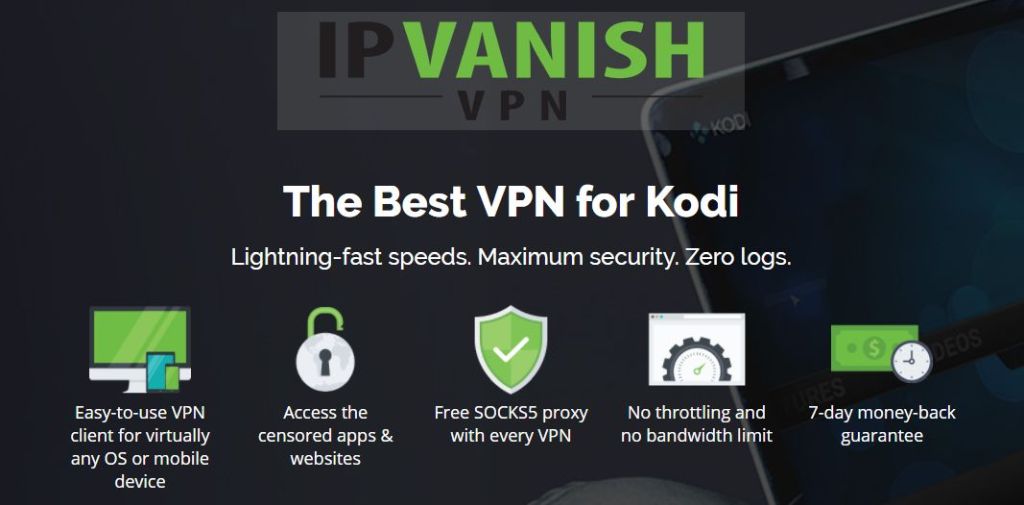
Nous recommandons IPVanish pour une utilisation avec Kodi. Ce service offre une vitesse de connexion ultra-rapide, plus de 850 serveurs dans plus de 60 pays, une politique stricte de non-journalisation, un cryptage 256-AES solide et des logiciels disponibles pour PC, Mac, Android et iOS.
IPVanish offre une garantie de remboursement de 7 jours, ce qui signifie que vous avez une semaine pour le tester sans risque. Veuillez noter que Les lecteurs de Addictive Tips peuvent économiser jusqu'à 60% sur le plan annuel d'IPVanish, en ramenant le prix mensuel à seulement 4,87 $ / mois.














commentaires